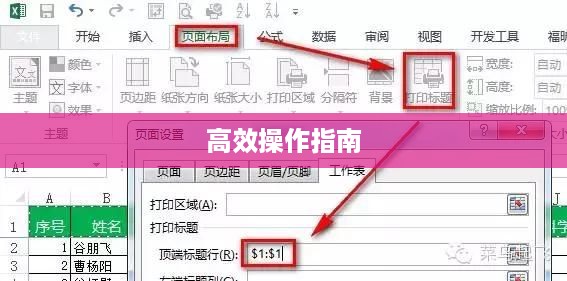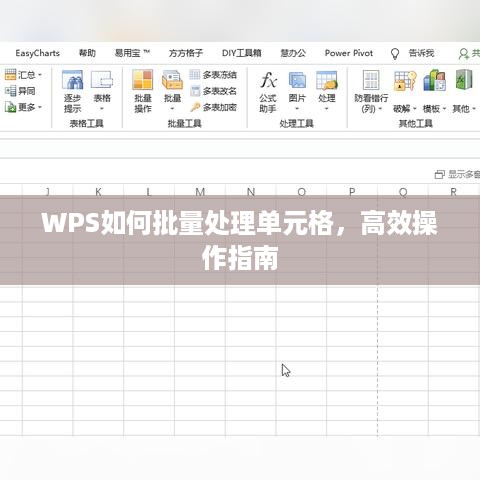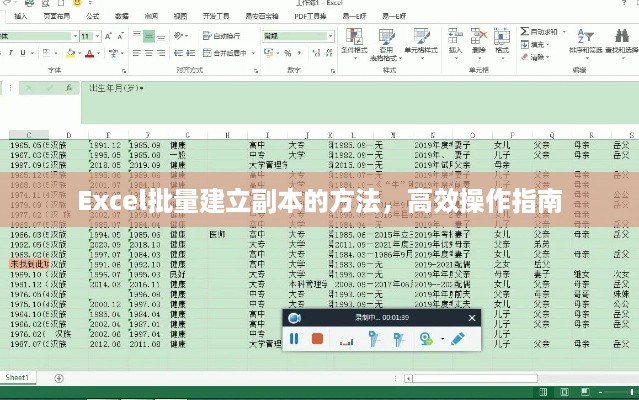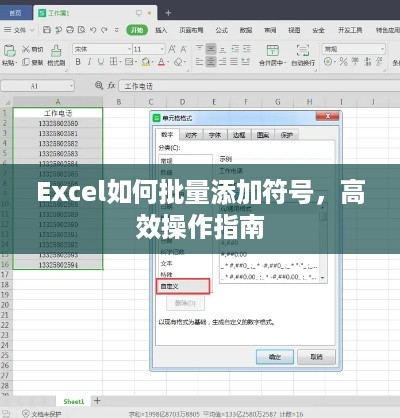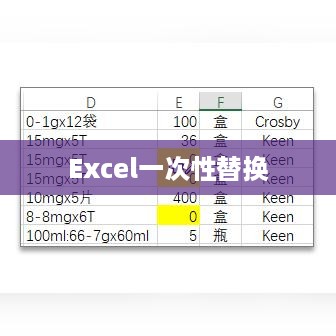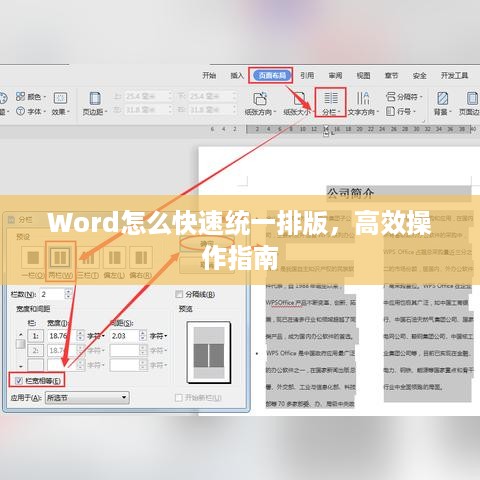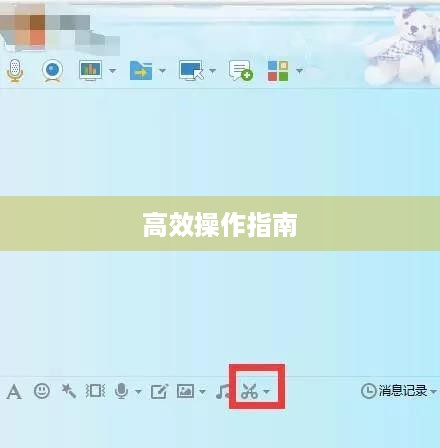本指南介绍了Excel中批量删除逗号的高效操作方法,通过简单步骤,用户可以快速清除单元格中的逗号,提高数据处理效率,本方法适用于大量数据的处理,节省时间和人力成本,跟随此指南,用户可轻松掌握Excel中的这一实用技巧。
在Excel数据处理过程中,经常需要批量删除某些特定字符,如逗号,掌握批量删除逗号的方法对于提高工作效率至关重要,本文将详细介绍几种常用的Excel批量删除逗号的方法,帮助用户快速完成数据处理任务。
- 打开Excel工作簿,选中需要处理的数据区域。
- 按下“Ctrl+H”组合键,打开“查找和替换”对话框。
- 在“查找内容”框中输入逗号“,”。
- 将光标移动到“替换为”框中,不输入任何内容,即让其保持空白。
- 点击“全部替换”按钮,即可完成批量删除逗号的操作。
第二种方法是使用文本函数,除了查找和替换功能外,还可以使用Excel的文本函数来批量删除逗号,常用的文本函数包括SUBSTITUTE、REPLACE等,以SUBSTITUTE函数为例:
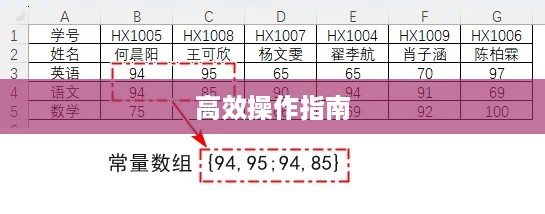
- 在一个空白列中输入公式“=SUBSTITUTE(原单元格,“,”)”,该公式的含义是将原单元格内容中的逗号替换为空。
- 按下回车键,即可看到公式所在单元格的内容已经去除了逗号。
- 通过拖动填充句柄(位于单元格右下角的小黑方块),可以将公式应用到其他单元格,实现批量删除逗号的效果。
第三种方法是使用宏(VBA)编程,对于更复杂的数据处理需求,可以考虑使用宏(VBA)编程来实现批量删除逗号,下面是一个简单的宏示例:
- 按下“Alt+F11”组合键,打开VBA编辑器。
- 在VBA编辑器中,选择需要操作的工作表。
- 编写一个宏,使用循环遍历单元格,将逗号替换为空字符串,示例代码如下:
Sub RemoveCommas()
Dim cell As Range
For Each cell In Selection.Cells
cell.Value = Replace(cell.Value, ",", "")
Next cell
End Sub
运行宏即可完成批量删除逗号的操作,但使用宏时要谨慎操作,确保不会误改数据或破坏工作簿的结构,建议在运行宏之前备份数据。
在操作过程中,需要注意一些常见问题和解决方案:
- 在使用查找和替换功能时,要确保选中的区域是正确的数据区域,避免误删其他不需要删除的内容,同时要注意区分中英文状态下的逗号,避免误操作。
- 使用文本函数时,要确保公式的引用范围正确,避免出现错误结果,要注意公式的兼容性,因为某些文本函数在不同版本的Excel中可能存在差异,使用时需根据实际情况进行调整。
- 使用宏编程时,要确保宏的安全性设置允许运行宏代码,要谨慎操作,避免误改数据或破坏工作簿的结构,不同版本的Excel的宏环境可能存在差异,需要根据实际情况调整宏代码,对于不熟悉宏编程的用户,建议在熟悉VBA编程后再尝试使用此方法。
掌握Excel批量删除逗号的方法对于提高工作效率至关重要,在实际操作过程中,要注意细节和常见问题解决方案,以确保数据的准确性和完整性,通过本文的介绍,相信读者已经掌握了多种批量删除逗号的方法,可以根据实际情况选择合适的方法进行处理,在使用过程中不断总结经验,提高数据处理效率和质量。